Samsung SPH-N195 User Manual [es]
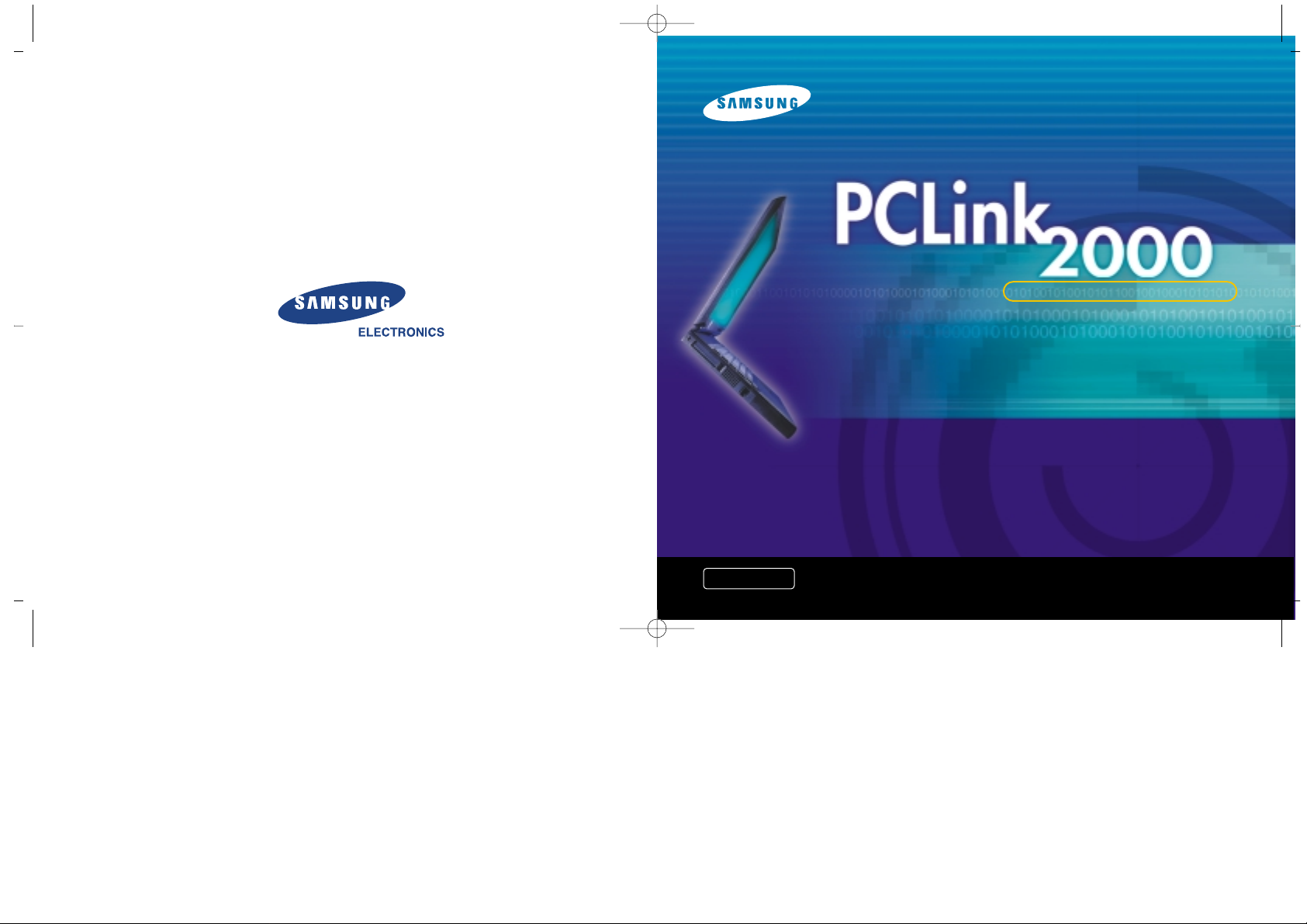
para windows
SAMSUNG ELECTRONICS Co., LTD. TODOS LOS DERECHOS RESERVADOS.
Mi Animador Mi Melodía PCLink 2000
➤
Agenda
➤
Calendario
➤
Mensaje
➤
Mi Imagen
➤
Mi Melodía
MANUAL
DEL
USUARIO
www.samsungmobile.com
para Teléfonos Celulares Samsung
PCLink(spani)Mobi 8/18/03 4:11 PM Page ii
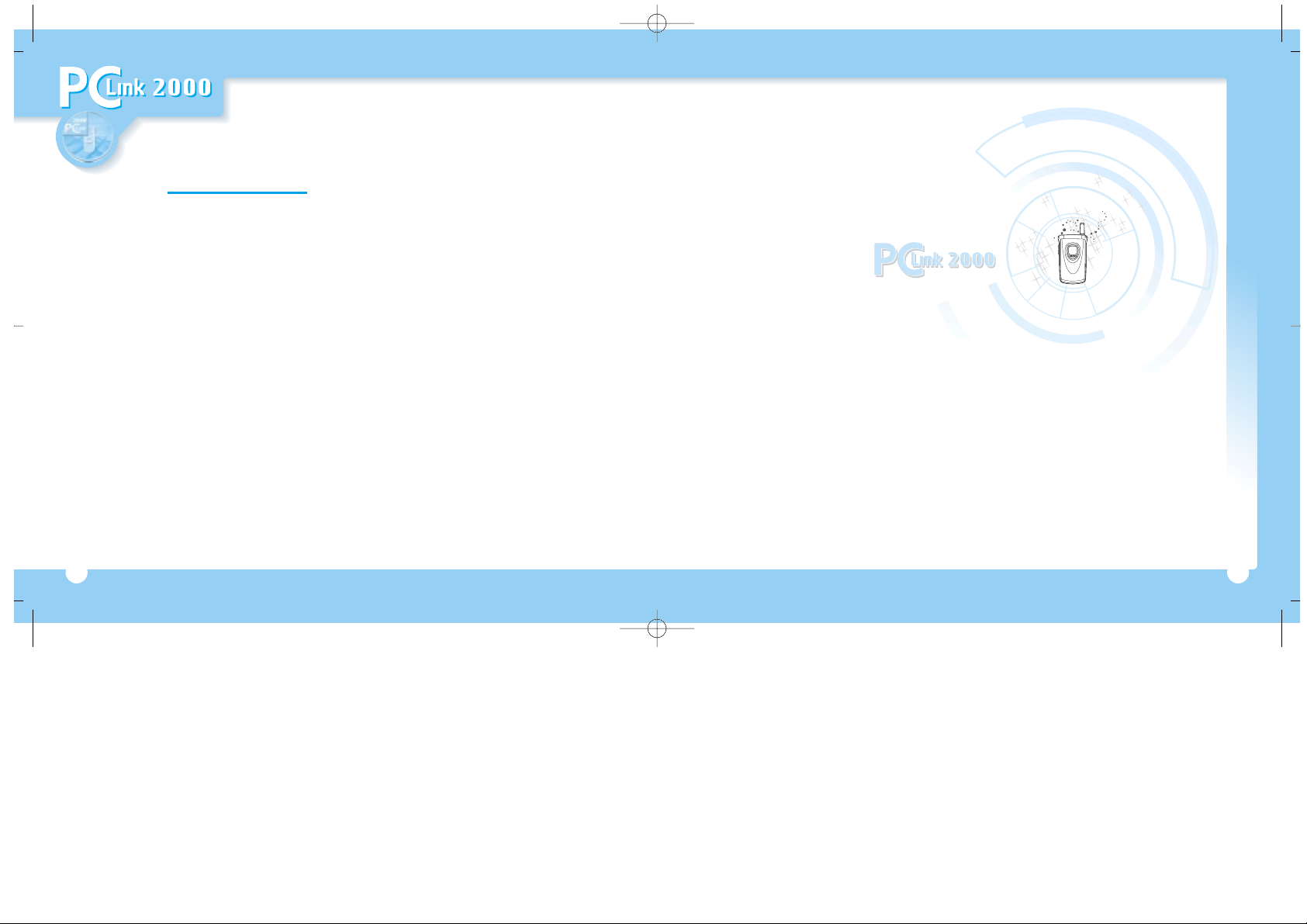
3
¿Qué es PCLink 2000?
Inicio
2
Este programa le permite crear directamente un ícono o animación utilizado en su
teléfono celular, o editar los datos existentes. Usted puede descargar animaciones,
íconos e información con su teléfono celular, utilizando su programa compatible, PCLink
2000.
➧
Agenda Telefónica ☛Vea la página 14
Le permite guardar información personal como números telefónos y direcciones de Email utilizados con más frecuencia y enviar los datos a su teléfono celular.
➧
Agenda Personal ☛ Vea la página 25
Le permite manejar su calendario, citas y aniversarios mediante el uso de sus
funciones subordinadas: Evento, Tarea y Conteo Regresivo.
➧
Mensajes ☛ Vea la página 36
PCLink 2000
PCLink 2000 es un útil programa de software para intercambiar información
entre su PC y su teléfono celular.
Al conectar ambos con un cable, usted puede bajar los datos creados en su PC
a su teléfono celular y también puede recuperar el contenido almacenado en su
teléfono celular y guardarlo en su PC para fines de edición.
➧
Mi Animador ☛
Vea la página 42
■ Este maual PC-link 200 está basado en el modelo
de teléfono SCH-A475 y específicamene para
Latinoamérica.
Los modelos de teléfono para este manual, son los
siguientes:
<SCH-N375, SCH-A595/A225, SCH-N195/SPH-N195,
SCH-A565,SPH-A505, SCH-N255>
Mi Melodia es un programa de composición de melodías para su teléfono celular.
Usted puede crear sus propios tonos de timbre y enviárlos a su teléfono celular.
Le permite crear cualquier tipo de melodía ya que soporta la mayoría de las funciones
que se proporcionan en los programas de composición, incluyendo llaves y escalas
menores y mayores.
➧
Mi Melodía ☛
Vea la página 43
➧
Mi Imagen ☛Vea la página 40
Le permite descargar su propia imagen/ animación, editada con Mi Animador, el
programa compatible de PCLink 2000, a su teléfono celular. También puede
previsualizar una imagen/animación antes de descargarla.
➧
Mi Melodía ☛Vea la págna 41
Le permite bajar sus propios tonos de timbre, compuestos con Mi Melodía, programa
compatible de PCLink 2000, a su teléfono celular.
PCLink(spani)Mobi 8/18/03 4:11 PM Page 2
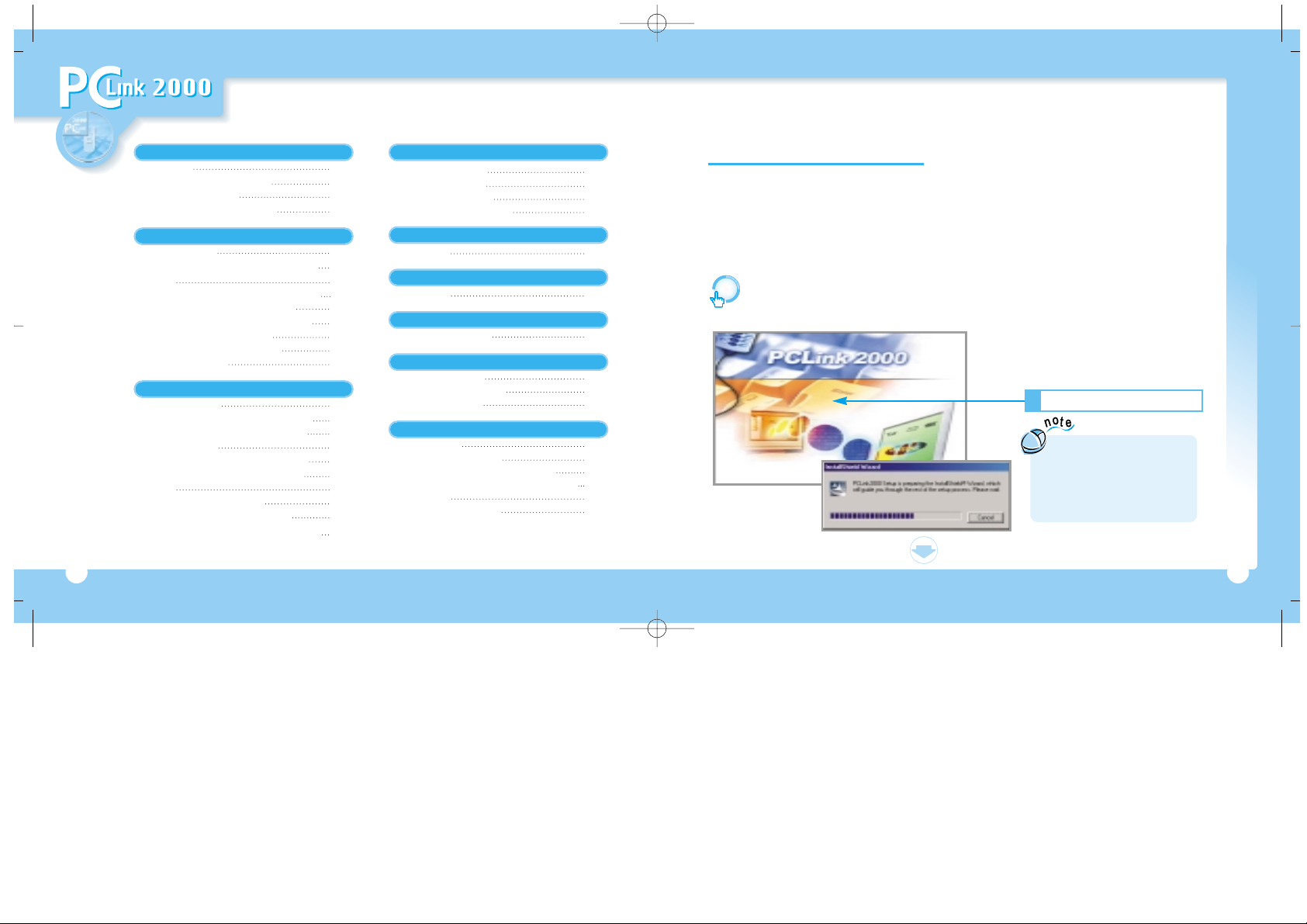
Contenido
INICIO
Instalación
5
Seleccione PCLink 2000
➧
Computadora compatible IBM con un
procesador Pentium 133 MHz or mayor
➧
32 MB de memoria en RAM o mayor
(se recomiendan 64 MB)
➧
Por lo menos 20 MB de espacio libre en disco
duro
➧
Windows 98/98 SE/ Me/ 2000/ XP/NT4.0
➧
Unidad de CD-ROM 2X o mayor
➧
Mouse serial o PS2
➧
Monitor con resolución a color 800x600, 256 o
mayor
➧
Cable serial compatible con teléfono
➧
CD-ROM de instalación PCLink 2000
➧
Teléfono celular (compatible con PCLink 2000)
Instalación 5
Conectar su teléfono a su PC 8
Ejecutar PCLink 2000 9
PCLink 2000 Ventana Principal 10
Primero
Cierre todas las aplicaciones Windows antes de comenzar, después inserte el CD-ROM de
instalación PCLink 2000 en su unidad de CD-ROM. Si se ejecuta “Autoejecutar”, se mostrará la
siguiente pantalla.
1
INICIO
Mensajes Entrantes 36
Mensajes Salientes 37
Mensajes Guardados 38
Mensajes Prrestablecidos 39
MENSAJES
Ejecutar Mi Animator 42
MI ANIMADOR
Mi Imagen 40
MI IMAGEN
Mi Melodía 41
MI MELODIA
Ejecutar Mi Melodía 43
Componer una Melodía 44
Bajar una Melodía 46
MI MELODIA
Configuración 47
Importar/Exportar CSV 50
Importar Información de MS Outlook 52
Trasladar Información a otro Teléfono Celular
53
Desinstalar 55
Solución de Problemas 57
ETC.
Crear la Agenda 14
Agenda Sincronizada y No Sincronizada 16
Grupo 18
Cambiar el Num.Hotkey (Marcado rápido) 19
Sincronizar con su Teléfono Celular 20
Editar/Eliminar elementos de la Agenda 21
Buscar un Número Telefónico 22
Organizar la Agenda Telefónica 23
Editor de Columna 24
AGENDA TELEFONICA
Crear un Evento 25
Evento Sincronizado y No Sincronizado 27
Editar/Eliminar Elementos de Eventos 28
Crear una Tarea 29
Tarea Sincronizada y No Sincronizada 30
Editar/Eliminar elementos Pendientes 31
Notas 32
Crear un Conteo Regresivo 33
Conteo Regresivo Sinc. y No Sinc. 34
Editar/eliminar elementos Conteo Regresivo
35
AGENDA PERSONAL
Requerimientos del Sistema
4
Si el CD-ROM no se ejecuta
automáticamente, haga doble clic
en Mi PC en el escritorio, después
haga doble clic en su unidad CDROM y haga doble clic en
Setup.exe
PCLink(spani)Mobi 8/18/03 4:11 PM Page 4
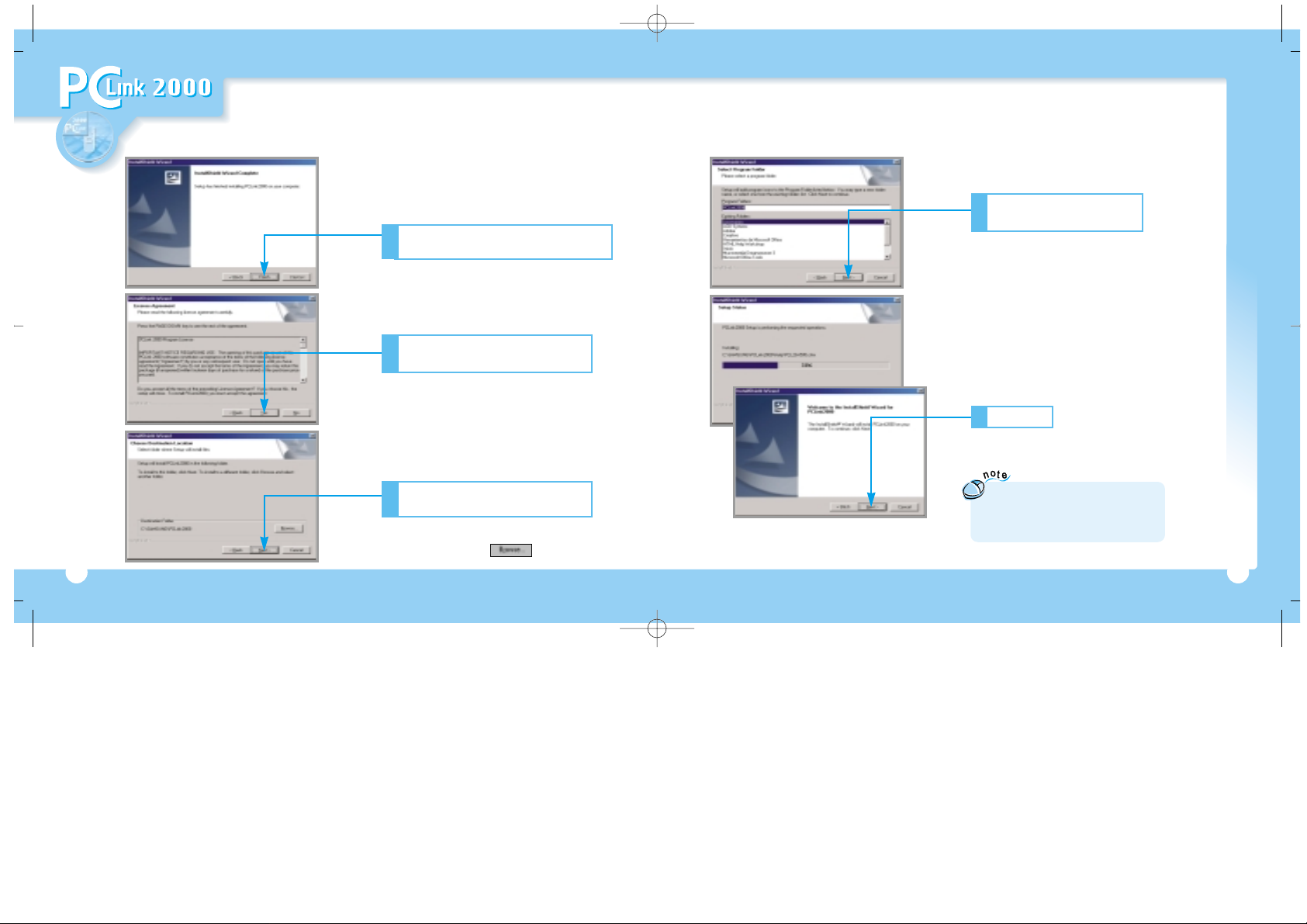
INICIO
Instalación (cont.)
6
Haga clic para ir al siguiente paso
2
Lea el acuerdo de licencia y
luego haga clic
3
Seleccione la carpeta del
programa y haga clic
5
Haga clic
➧
La instalación ha finalizado,
su PC se reiniciará.
➧
Puede seleccionar una carpeta o
llenar el campo para evitar la carpeta
predeterminada, PCLink 2000.
➧
Si no está deacuerdo con la licencia,
no podrá instalar el programa.
Elija la ubicación de destino y
haga clic
4
➧
Puede seleccionar otra carpeta
haciendo clic en .
6
7
Para instalar Mi Animador o Mi Melodía,
selecciónelo en la pantalla que aparece
después de “Autoejecutar”, y siga las
instrucciones en pantalla.
PCLink(spani)Mobi 8/18/03 4:11 PM Page 6
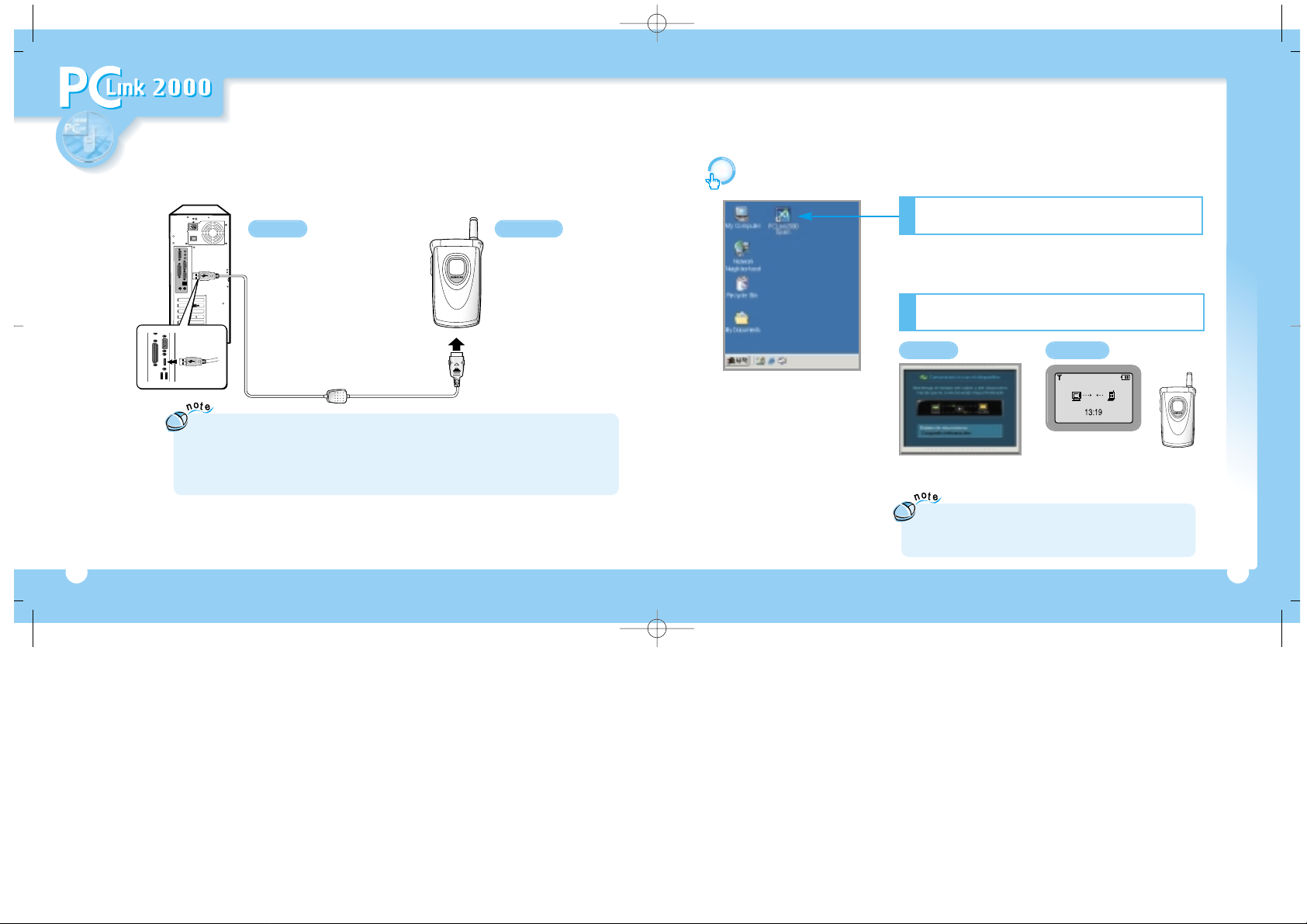
Conectar Su Teléfono con la PC
Para usar PCLink 2000, debe conectar su teléfono celular a la PC.
INICIO
Ejecutar PCLink 2000
8 9
PC
➧
Conecte la clavija de puerto serial
del cable de datos a un puerto
serial libre en su PC.
PC
Teléfono
➧
Conecte el otro extremo del
cable a su teléfono.
Primero Conecte su teléfono a la PC con el cable de datos; vea la página 8.
Teléfono
La imagen en la pantalla puede
cambiar, dependiendo del tipo de
teléfono.
Si su teléfono ha sido conectado con su PC
adecuadamente, aparecerán las siguiente figuras
2
➧
No utilice un puerto serial que tenga software de memoria residente (es decir, pcAnywhere
®
o
PalmHotSync
®
) cargado o configuarado para él. Si su sistema sólo tiene un puerto serial, debe cerrar
dicho programa a fin de permitir que PCLink 2000 utilice el puerto.
➧
Para desconectar el cable de su teléfono, presione los botones grises de los extremos laterales del
cable, y luego tire del cable.
Si hubiera un problema con su puerto com, las imágenes no
se mostrarán. En caso de que esto ocurra, configure el
puerto nuevamente; vea la página 47.
Haga doble clic en el icono PCLink
2000 del escritorio
1
➧
Puede ejecutar PCLink 2000 desde el menú Inicio.
Seleccione Programa, Samsung y luego seleccione
PCLink 2000.
➧➧➧➧➧➧
PCLink(spani)Mobi 8/18/03 4:11 PM Page 8
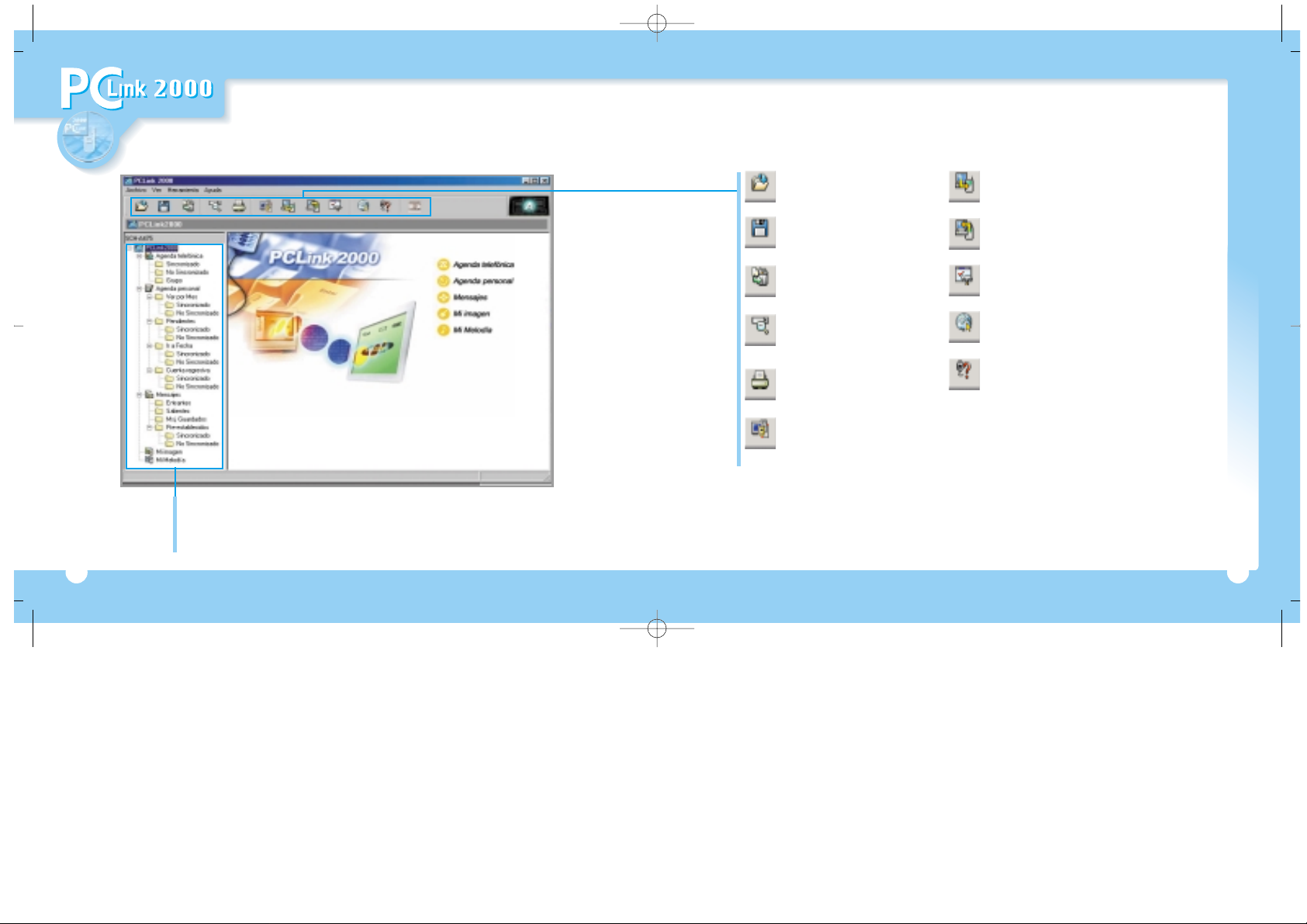
INICIO
Ventana Principal PCLink 2000
Esta es la estructura del menú PCLink 2000.
Si hace clic en algún menú de la estructura, éste se abrirá.
Sin embargo, algunos tipos de teléfonos no soportan las funciones Mi Imagen y Mi Melodía.
En este caso, los menús no se activarán y no podrá seleccionarlos.
Abrir
Abre una base de datos guardada.
PC a Teléfono
Escribe los datos de su PC en el teléfono
Teléfono a PC
Lee la información de su teléfono a la PC
Configuración
Establece la configuración
Soporte en Línea
Visita la Página Web de Soporte PCLink
Ayuda
Muestra la Ayuda en línea
Guardar
Guarda la base de datos.
Eliminar
Elimina un elemento seleccionado.
Buscar
Busca un número telefónico por
nombre o teléfono
Imprimir
Imprime el contenido mostrado
Sincronizar
Sincroniza los datos de su teléfono
con la de la PC
1110
(( ))
PCLink(spani)Mobi 8/18/03 4:12 PM Page 10
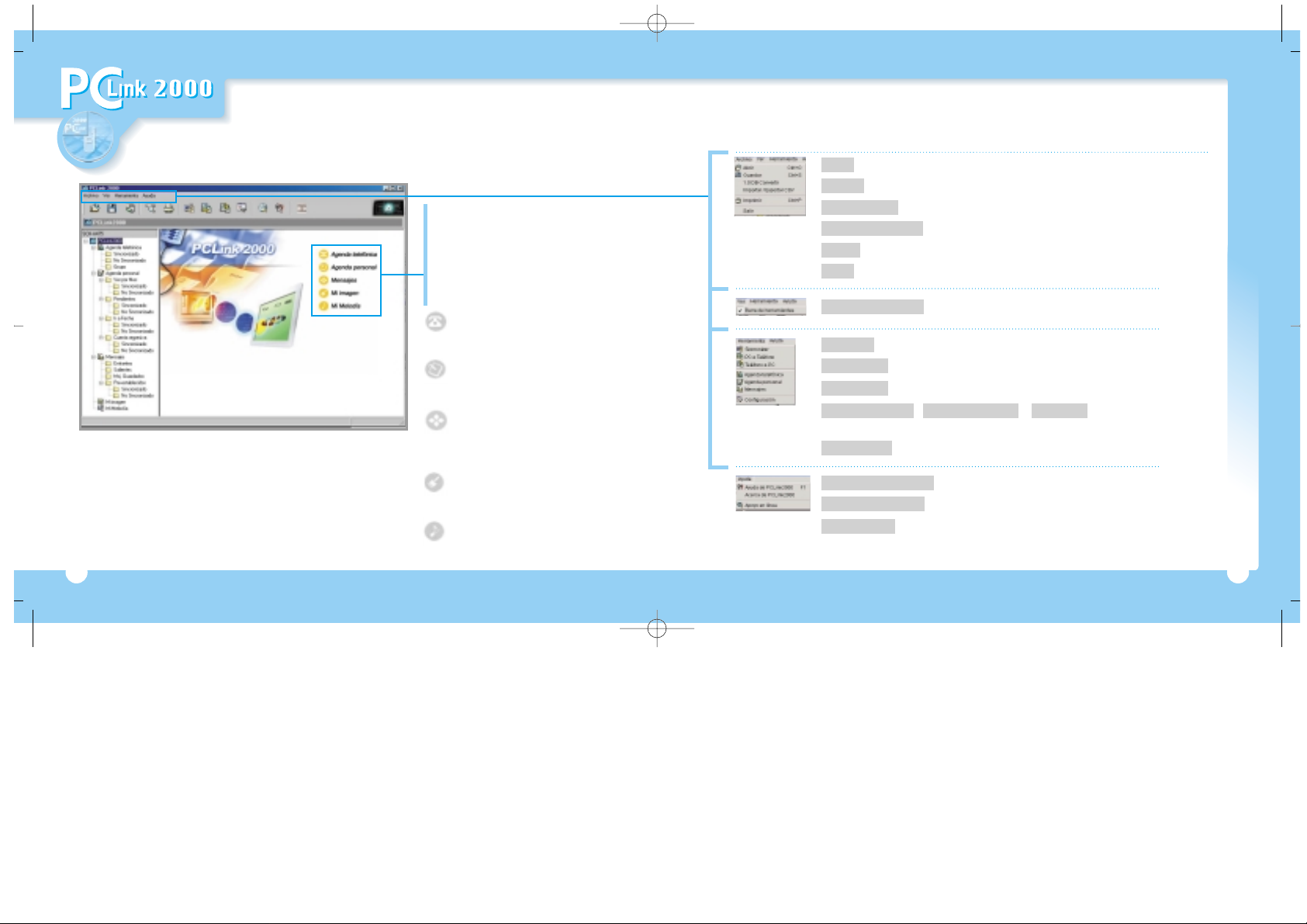
Agenda Personal
13
Ventana Principal PCLink 2000
(cont.)
12
Le permite crear/editar/eliminar un
número telefónico, dirección, etc.
Le permite guardar notas breves, eventos y
utilizar la función Conteo Regresivo
Si dirije el puntero del mouse hacia
algún menú, el color de fondo del icono
cambia a negro, y hace clic en el
menú, se abrirá el menú adecuado,
excepto Agenda Personal; este
contiene submenús, por lo que se
mostrará la pantalla del submenú.
Puede utilizar varias funciones de
administración de mensajes como
Buzón de Entrada y Carpeta Enviados
INICIO
Abre una base de datos guardada. También disponible presionando Ctrl+O
Sincroniza los datos en su teléfono con los de la PC.
Despliega la Ayuda en línea. Tambien disponible presionando F1.
Escribe los datos de su PC en su teléfono.
Lee los datos de su teléfono a la PC
Abre el menú apropiado.
Muestra en pantalla u oculta la barra de herramientas.
Guarda la base de datos. También disponible presionando Ctrl+S.
Convierte el formato 1.0 DB a 2.0; vea la página 52.
Muestra las Propiedades de PCLink 2000.
Visita la Página Web de Soporte PCLink.
Importa/Exporta archivos CSV; vea la página 50.
Ajusta la Configuración.
Imprime el contenido mostrado en pantalla.
Sale del programa PCLink 2000.
AGENDA TELEFONICA
AGENDA PERSONAL
MENSAJES
Abrir
Guardar
1.0 DB Convertir
Importar/Exportar CSV
Imprimir
Salir
Barra de Herramientas
Sincronizar
PC a Teléfono
Teléfono a PC
Agenda T elefónica
Configuración
Ayuda de PCLink2000 F1
Acerca de PCLink2000
Ayuda en línea
Mensajes
Le permite bajar animaciones e
imágenes a su teléfono
Le permite bajar a su teléfono un archivo
de tonos de timbre almacenado en su PC
MI IMAGEN
MI MELODIA
(( ))
PCLink(spani)Mobi 8/18/03 4:12 PM Page 12
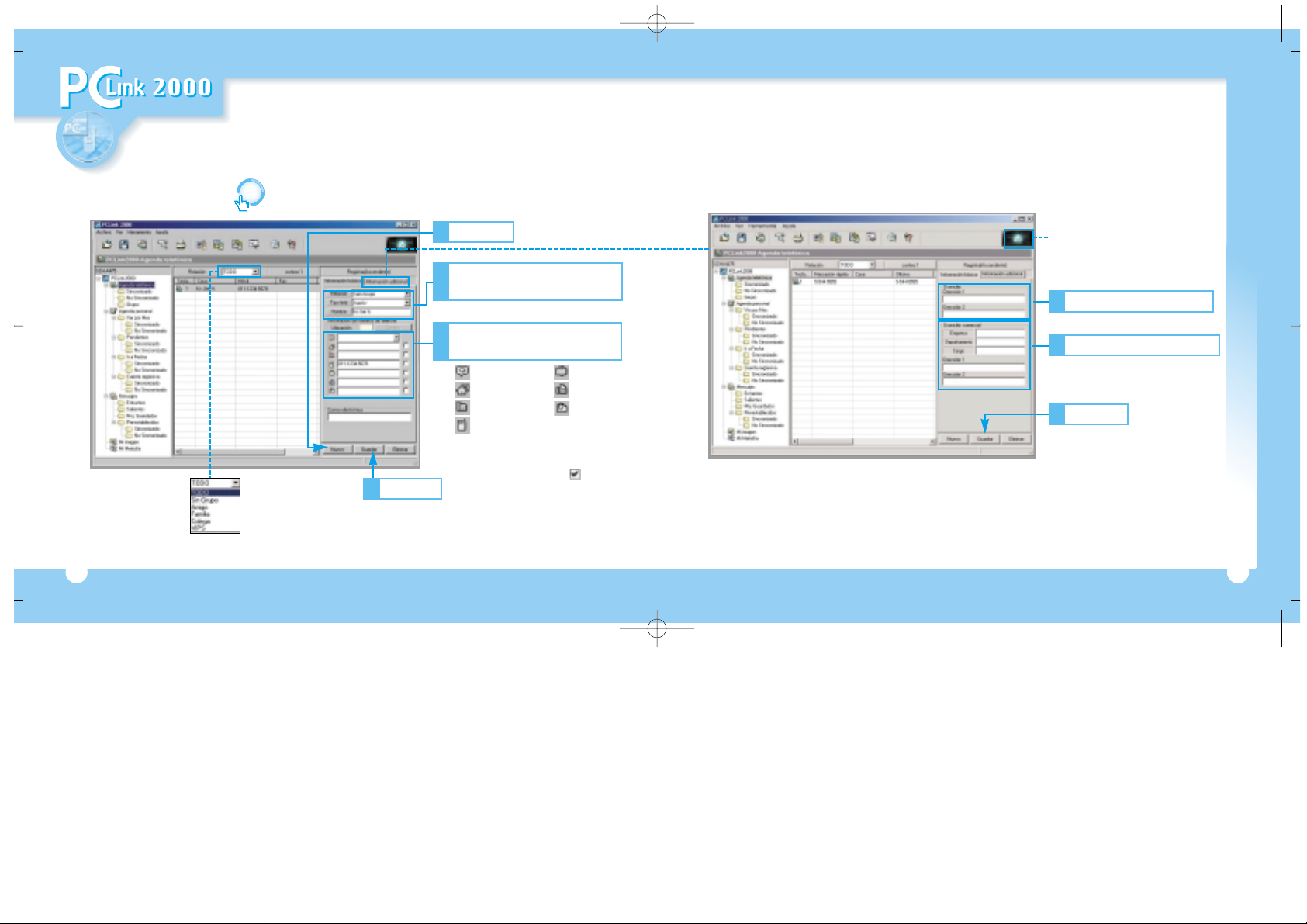
1514
AGENDA TELEFONICA
Ingresar Domicilio
La animación se activa cuando el
teléfono está conectado a la PC.
1
➧
No se puede transferir
Información adicional al
teléfono.
Haga clic
3
Información Adicional (Dirección)
Ingresar Dirección Comercial
2
Para crear la Agenda Telefónica
Usted puede agregar números telefónicos frecuentemente utilizados y
guardarlos en su teléfono.
Primero
Ejecute PCLink 2000, y seleccione Agenda Telefónica en la
estructura del menú.
Haga clic
1
Haga clic
Ingrese los números de
teléfono/dirección de E-mail
3
➧
Si quiere hacer que un número
se secreto, marque la casilla
localizada a la derecha ( ).
➧
El contenido de la información se guarda en la PC como No
Sincronizado. Para sincronizar un elemento, vea la página 16.
➧
Para cambiar la localización de marcación rápida (hotkey),
vea la página 19.
Ingrese/Seleccione un Nombre,
Relación & Tipo de Timbre
2
Marcado Rápido
Casa
Oficina
Celular
Radio
Fax
Sin etiqueta
4
Puede ver la Agenda
Telefónica por relación.
(( ))
(( ))
PCLink(spani)Mobi 8/18/03 4:12 PM Page 14
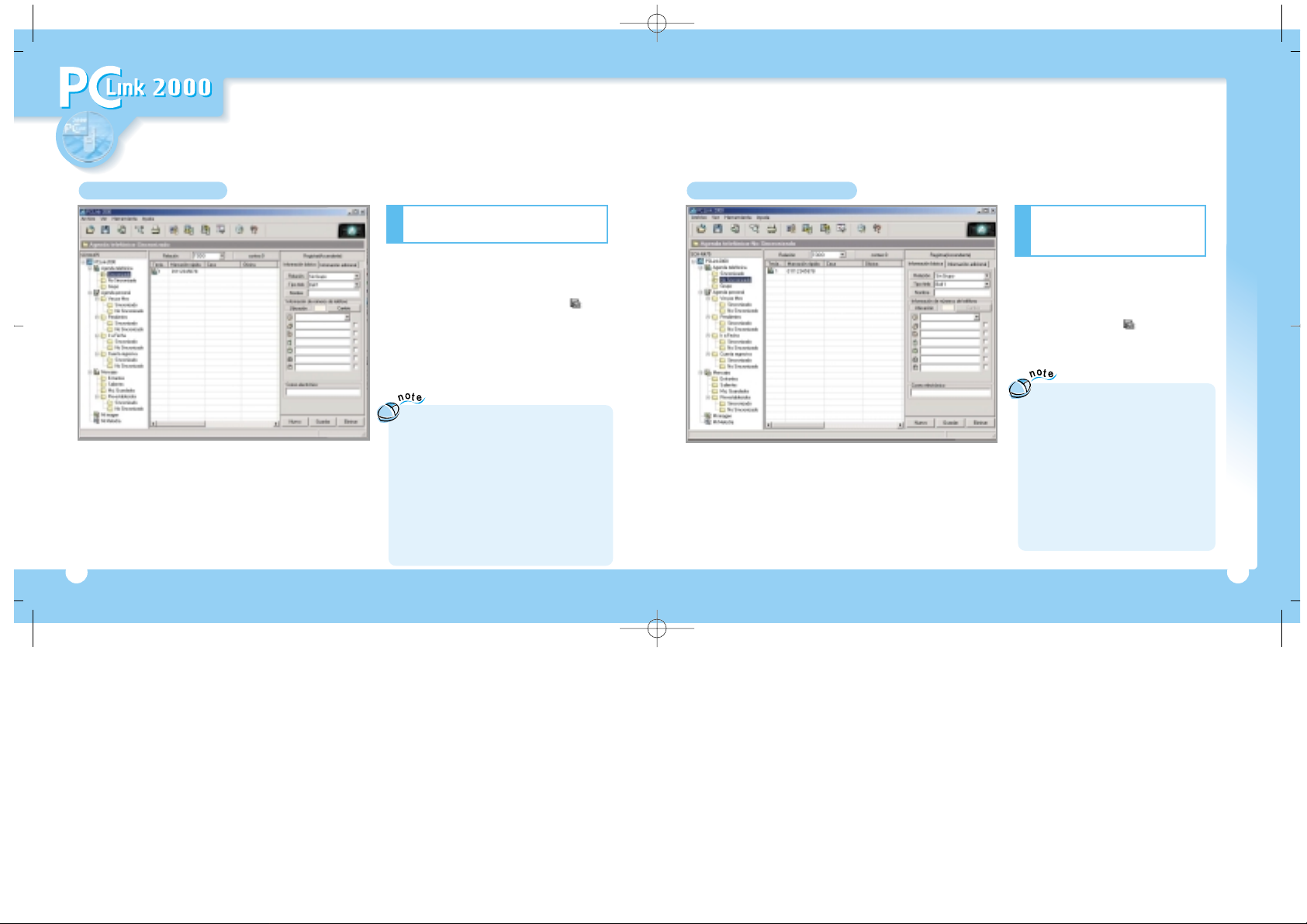
AGENDA TELEFONICA
17
Agenda Telefónica Sincronizada
y No Sincronizada
Para enviar los datos de la Agenda Telefónica al teléfono, debe
sincronizarla, de otra forma quedará alamacenada sólo en su PC.
16
Arrastre y suelte el elemento
que desea desincronizar en
No Sincronizado.
➧
O haga clic en el botón de la derecha
del mouse y elija No Sincronizado
➧
Si el registro No Sincronizado se
logra exitosamente, y el número
Hotkey desaparecerán.
Shift o Ctrl le ayudarán a
seleccionar varios elementos
➧
Shift + Clic selecciona la sección.
➧
Ctrl + Clic selecciona elementos, uno por uno.
➧
Ctrl + Aselecciona todos los elementos.
La razón para las categorías Sincronizadas y No
Sincronizadas es que las bases de datos
Sincronizadas están limitadas a la capacidad
máxima de la Agenda Telefónica de su teléfono
celular; las bases de datos No Sincronizadas
pueden guardar una cantidad ilimitada de datos.
Para Desincronizar
Arrastre y suelte el elemento que
desea sincronizar a Sincronizado
➧
O, haga clic en el botón derecho del
mouse y seleccione Sincronizado.
➧
Si el registro Sincronizado se
logra exitosamente, se mostrará
a la izquierda del elemento, y el número
Hotkey(marcado rápido) se asignará
automáticamente. Para cambiar el
número Hotkey, vea la página 19.
Shift o Ctrl le ayudarán a seleccionar
varios elementos a la vez
➧
Shift + Clic selecciona la sección.
➧
Ctrl + Clic selecciona elementos, uno por uno.
➧
Ctrl + Aselecciona todos los elementos.
Para sincronizar automáticamente
➧
Seleccione la base de datos Sincronizado de
la Agenda Telefónica en la estructura del
menú, luego registre los números telefónicos.
En este caso, los elementos sincronizarán
automáticamente al guardarlos.
Para Sincronizar
(( ))
(( ))
PCLink(spani)Mobi 8/18/03 4:12 PM Page 16
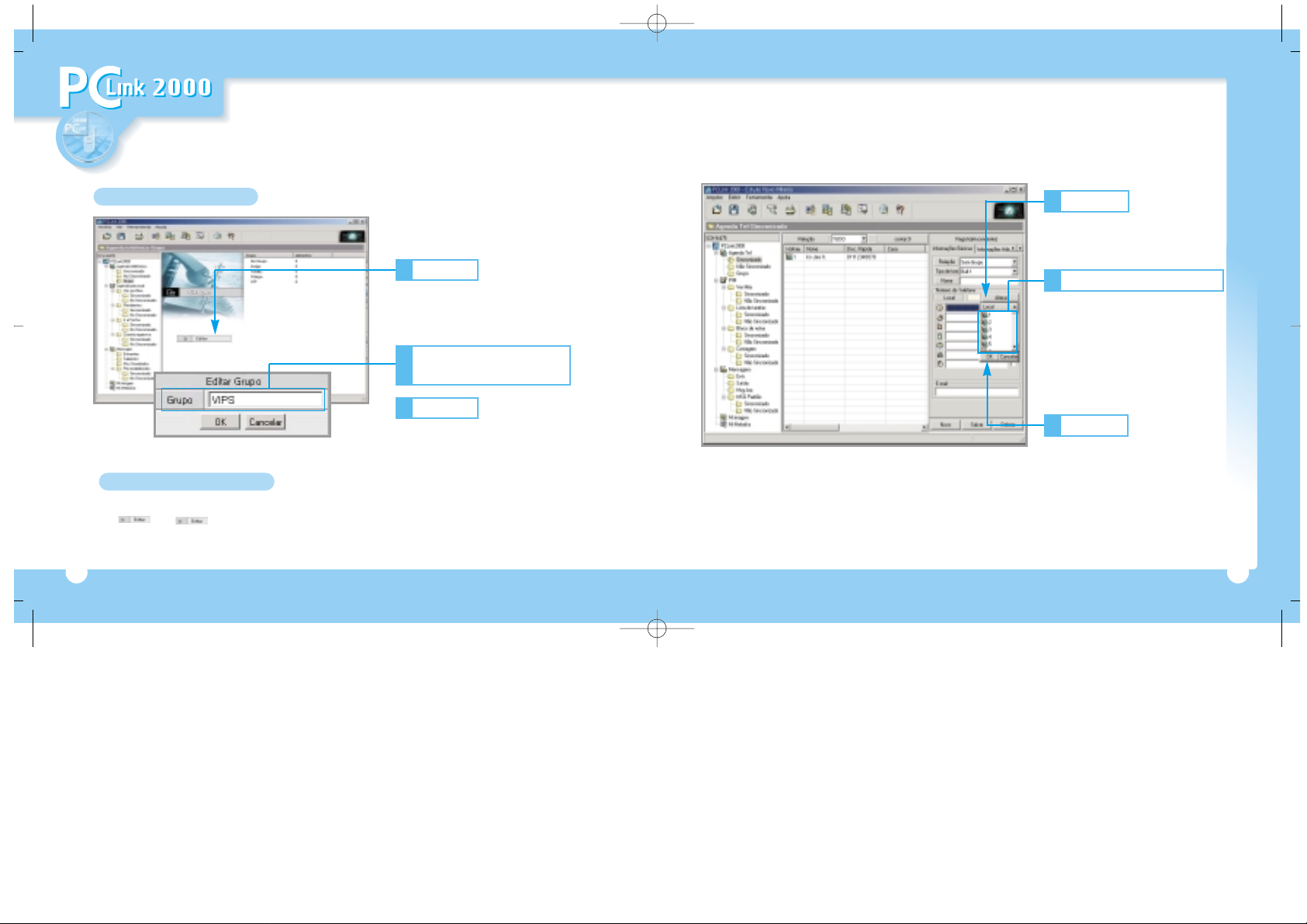
AGENDA TELEFONICA
Cambiar el Número Hotkey (Marcado Rápido)
Usted puede cambiar el número Hotkey asignado al guardar los elementos.
19
Grupos
Usted puede crear/editar/eliminar un grupo de números telefónicos o
cambiar las melodías para cada grupo.
18
Haga clic
1
➧
Aparece una ventana que
tiene otros números
Hotkey(marcado rápido).
Seleccione un nuevo número
2
➧
Puede elegir un número
entre 1 y el número máximo
de elementos que permite
su teléfono celular excepto
números ocultos; si un
número está en uso, no se
mostrará en la ventana.
Haga clic
3
➧
Se aplica el nuevo número
Hotkey (marcado rápido).
Crear Grupo
Editar/Eliminar Grupo
Haga clic
1
Seleccione Nombre y
Melodía del Grupo
2
➧
Puede elegir 'editar' con el botón
derecho del mouse.
Haga clic
3
➧
Puede agregar hasta 6 grupos
más, además de los 3 grupos ya
existentes.
➧
Despés de seleccionar el grupo a editar o borrar, haga clic en
o
(No se podrá editar o borrar un grupo no seleccionado).
(( ))
(( ))
PCLink(spani)Mobi 8/18/03 4:12 PM Page 18
